Win10系统vs图形调试direct3d11不支持的解决办法
������Դ��http://www.6ke.com.cn/
���ߣ�seo外链平台
������10
 2020-10-07 11:45:41
2020-10-07 11:45:41
vs图形调试direct3d11不支持怎么办?近日有使用Win10系统的用户反映,在电脑上出现vs图形调试direct3d11不支持的问题,下面就给大家分享解决办法。
解决办法:
1.点击开始菜单,选择“设置”,打开设置面板。如下图所示:
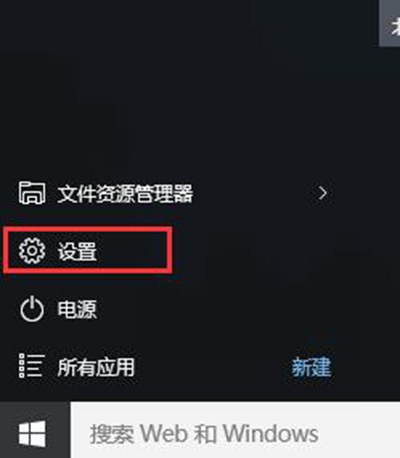
2.在设置面板搜索框中输入“添加可选功能”,搜索完成后点击搜索结果。如下图所示:
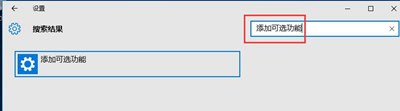
3.打开管理可选功能面板,点击“添加功能”。如下图所示:
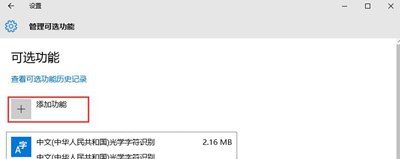
4.在添加功能面板,拖动滚动条找到“图形工具”,点击“安装”。如下图所示:
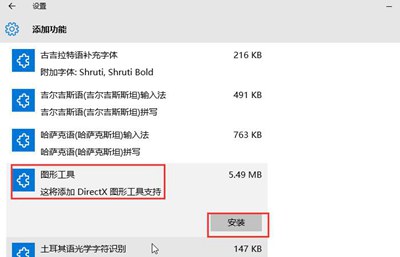
5.安装完成后,在Visual Studio中重新启动图形诊断后即可正常进行图形调试。













